- 1.Windows 7 无法检测到相机时的解决方法 (通过PTP连接时)
-
-
 答案:
答案:- 如果在 Windows 7 环境下由于某种未知原因导致不能正确识别相机,则请按照以下操作步骤删除相机的设备驱动程序,然后重新安装。注意
- 本节以 [PowerShot A3100 IS] 为例介绍其操作方法。按钮位置、屏幕显示和设置选项会因相机型号的不同而有所不同。
1. 使用计算机随附的 [界面连接线] 连接 [DIGITAL (数码) 端子]到计算机的 USB 端子。
 相机的 [DIGITAL (数码) 端子]
相机的 [DIGITAL (数码) 端子] [界面连接线]
[界面连接线] 计算机 的 USB 端子
计算机 的 USB 端子
2. 按相机上的 <电源> 按钮。
3. 单击 [开始] ( ),然后右键单击 [计算机],单击 [属性],然后单击 [设备管理器]。
),然后右键单击 [计算机],单击 [属性],然后单击 [设备管理器]。
4. 出现以下窗口。
双击 [便携设备]。
5. 出现以下窗口。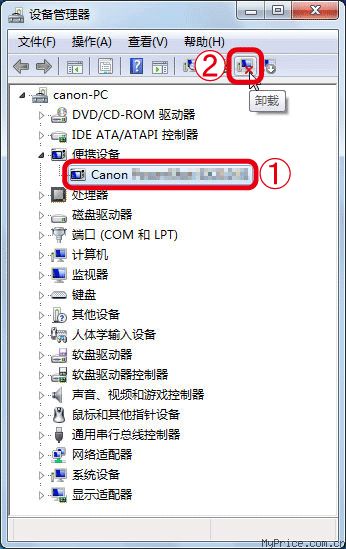
 选择相机的型号名称,或者选择 [Canon Camera],然后
选择相机的型号名称,或者选择 [Canon Camera],然后  单击屏幕上方的 [卸载] (
单击屏幕上方的 [卸载] ( ) 按钮。
) 按钮。
6. 出现以下窗口。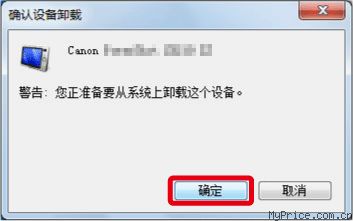
单击 [确定]。
7. 单击 [扫描检测硬件改动] ( ) 按钮。
) 按钮。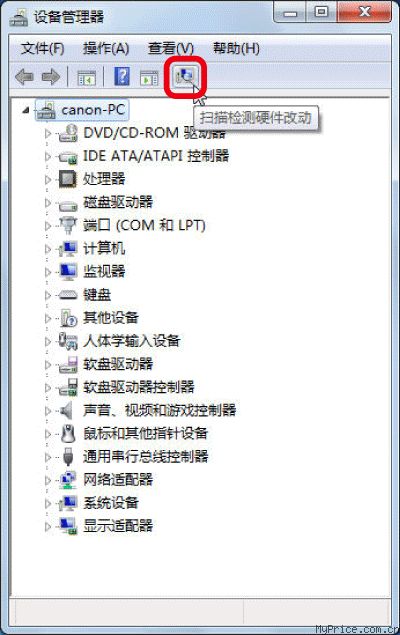
8. 新的设备驱动程序安装完毕。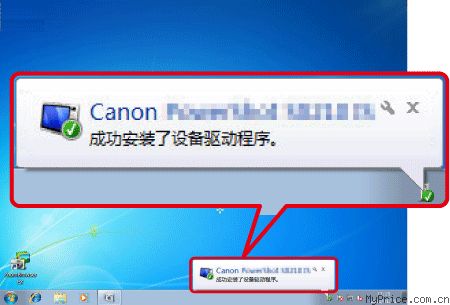
- 此FAQ对你有帮助吗?[ 是 | 否 ] | 收藏 | 来源:Myprice价格网
- 2.如何对焦高反差主体
-
-
 答案:
答案:- 当使用小型数码相机的自动对焦功能时,低反差的单色主体可能无法对焦。这是因为使用自动对焦难以对焦色彩和外形变化较小的主体。本节将说明如何通过在难以对焦的主体前放置高反差的主体以进行对焦。注意
- 本节以 [PowerShot A3100 IS] 为例介绍其操作方法。 按钮位置、屏幕显示和设置选项会因相机型号的不同而有所不同。
注释- 请在拍摄前更改相机设置。将 [自动对焦框] 设置为 [中央] 或 [对焦框固定] 以便较为容易对焦。请参阅以下关于将 [自动对焦框] 设置为 [中央] 或 [对焦框固定] 的说明。
1. 将相机指向主体,然后半按 <快门按钮>。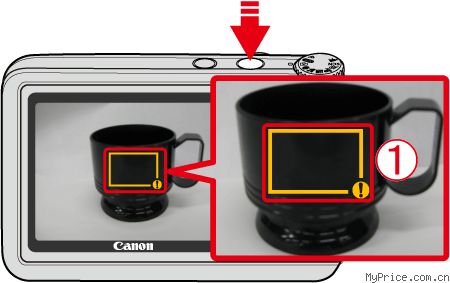
该主体因为低反差而难以对焦。如果半按 <快门按钮> 时相机无法对焦,则 [自动对焦框] 将变成黄色。
[自动对焦框] 将变成黄色。
2. 在主体前放置一个高反差的物体。
此处以名片为例。
3. 将 [自动对焦框] 移到名片处,然后半按 <快门按钮>。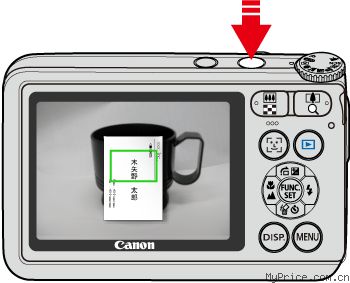
[自动对焦框] 变绿,对焦成功。
4. 保持半按 <快门按钮>,移开名片。
5. 全按 <快门按钮> 进行拍摄。
参考- 关于对焦锁定,请参阅以下内容。
- 如果使用 [自动对焦锁] 锁定对焦,即使您松开 <快门按钮>,焦点也将保持锁定状态。要设置 [自动对焦锁],半按 <快门按钮>,然后按 <方向按钮> 上的 <左按钮>。对焦锁定和 (
 ) 显示在屏幕上。要取消 [自动对焦锁],按 <方向按钮> 上的 <左按钮>。
) 显示在屏幕上。要取消 [自动对焦锁],按 <方向按钮> 上的 <左按钮>。
- 此FAQ对你有帮助吗?[ 是 | 否 ] | 收藏 | 来源:Myprice价格网
- 3.使用电脑播放短片 (Mac OS X)
-
-
 答案:
答案:- 注意
- 要在 Macintosh 电脑上播放短片,需要事先从附送的光碟 (DIGITAL CAMERA Solution Disk 数码相机解决方案光盘) 中安装 [ImageBrowser]。
- 此处介绍以 Mac OS X (10.6版) 和 [ImageBrowser 6.5版] 为例。因 Mac OS X 或软件版本而异,屏幕显示和操作步骤可能略有不同。
- [ImageBrowser] 只能播放 [AVI (.AVI)] 和 [MOV (.MOV)] 格式的短片。
- 请事先将要播放的短片或图像传输到电脑上。关于如何传输短片至电脑的详情,请参阅下列页面。
1. 单击 [Dock] (桌面底部显示的任务栏) 中的 [ImageBrowser] 图标。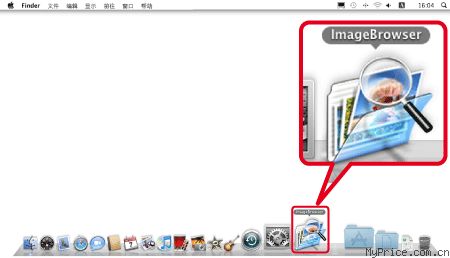
如果 [Dock] 中没有 [ImageBrowser] 图标,单击菜单栏中的 [前往],选择 [应用程序] -> [Canon Utilities] -> [ImageBrowser],然后单击 [ImageBrowser] 启动此软件。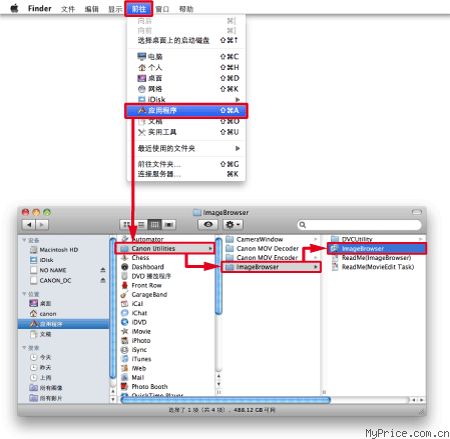
2. [ImageBrowser] 启动,出现下列窗口。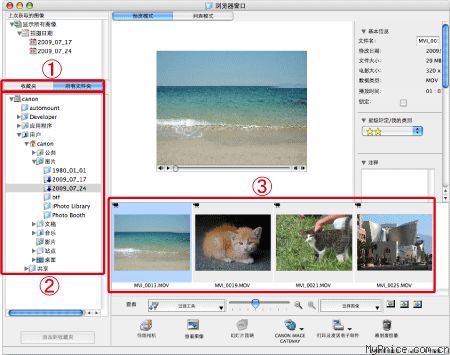
 单击 [收藏夹] 或 [全部文件夹] 选项卡。
单击 [收藏夹] 或 [全部文件夹] 选项卡。 选择保存目标文件的文件夹。(短片默认保存在 [图片] 文件夹。)
选择保存目标文件的文件夹。(短片默认保存在 [图片] 文件夹。) 双击目标短片。
双击目标短片。
3. 出现下列窗口,选择的短片开始播放。
 单击 [播放] (
单击 [播放] ( ) 播放短片。(短片播放时,将显示
) 播放短片。(短片播放时,将显示  [暂停] (
[暂停] ( ) 按钮代替 [播放] (
) 按钮代替 [播放] ( ) 按钮)
) 按钮) -
- 此FAQ对你有帮助吗?[ 是 | 否 ] | 收藏 | 来源:Myprice价格网
- 4.相机如何进行对焦
-
-
 答案:
答案:-
相机有检测和设置焦点的功能,但可能并非按您的意愿对焦主体。本节介绍如何对焦目标主体。注意
1. 试图拍摄以远距离桥梁为背景的人物。
主体后面的树木显得明亮清晰,但主体却是模糊的。相机没有对焦主体,而是对焦背景。
2. 如果在对焦时进行构图,请先对焦主体。将液晶显示屏中央显示的 AF 框与主体脸部对齐。
如果自动对焦框没有出现在显示器中央,设置 [自动对焦框] 为 [中央] 或 [对焦框固定]。
3. 将 AF 框置于主体脸部,然后半按快门按钮。相机获得焦点时,AF 框显示绿色。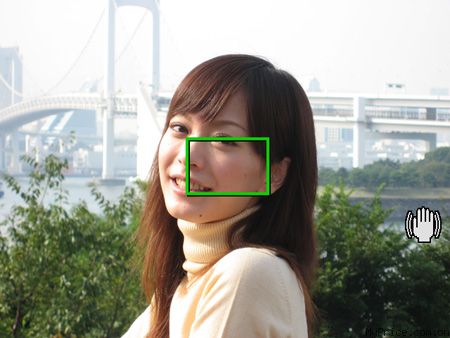
4. 保持半按快门按钮状态,将相机向左移动使主体位于对焦框右侧。
进行构图并按下快门按钮。即使AF 框的焦点在别处,您也可以对焦主体拍摄,因为当您半按快门按钮时焦点被锁定。
5. 现在您可以对焦主体拍摄照片。这个技巧不仅适用于人物摄影,所以当您想拍摄的主体和背景有一定距离时尝试此方法。
如果您使用 [智能面部优先] 功能模式进行对焦,设置 [自动对焦框] 为 [智能面部优先] (仅当拍摄人物时)。 [智能面部优先] 检测主体面部并对焦 ; 所以不必担心失焦问题。
当您使用 [智能面部优先] 时,自动对焦框会跟随主体面部。 即使构图后焦点仍锁定主体。 但是,有些情况下,可能会将其他主体识别为面部或根本检测不到面部。 这种情况下,将 [自动对焦框] 设置为 [中央] 或 [对焦框固定], 然后尝试本节中介绍的方法。请参阅以下关于设置 [智能面部优先] 的站点。设置自动对焦框 (设置自动对焦框为面部优先)- IXUS 210 - 此FAQ对你有帮助吗?[ 是 | 否 ] | 收藏 | 来源:Myprice价格网
- 5.使用存储卡读卡器传输图像 (Windows)
-
-
 答案:
答案:- 如果即使将相机连接到电脑还是不能导入图像,请使用市面有售的存储卡读卡器导入图像。此外,如果电脑操作系统比 Windows XP Service Pack 1 早,即使相机连接到电脑也不能导入图像。这种情况下,请参阅本节的说明。注意
- 本节以 Windows 2000 为例介绍其操作方法。因 Windows 版本而异,屏幕显示和操作步骤可能略有差异。
- 如果电脑有内置存储卡读卡器,请参阅电脑的说明书。
- 关于如何连接存储卡读卡器到电脑,请参阅读卡器的说明书。
- 因电脑类型和读卡器而异,屏幕显示和操作步骤可能略有差异。
1. 开启电脑并连接读卡器。(如果电脑有内置读卡器,则无须此步骤。)
2. 将存储卡插入读卡器中。(如果读卡器有多个插槽,确认存储卡插入正确的插槽。)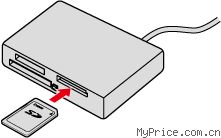
3. 双击桌面上 [我的电脑] 图标。
4. 出现以下窗口。
打开 [可移动磁盘]。(此例中选择的是 [可移动磁盘(F:)]。)因读卡器的类型而异,可能有多个 [可移动磁盘] 图标。
5. 出现以下屏幕时,双击 [DCIM]。
6. 出现以下窗口。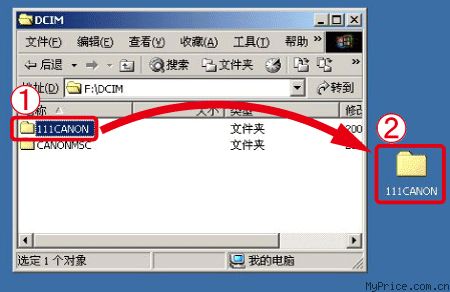
 选择 [xxxCANON] 文件夹。([xxx] 表示编号 100 到 999。此例中选择 [111CANON] 文件夹。)
选择 [xxxCANON] 文件夹。([xxx] 表示编号 100 到 999。此例中选择 [111CANON] 文件夹。) 选择 [xxxCANON] 文件夹,将其移动到桌面以进行复制。(选择并拖动文件夹,在您想要复制的地方松开鼠标。)
选择 [xxxCANON] 文件夹,将其移动到桌面以进行复制。(选择并拖动文件夹,在您想要复制的地方松开鼠标。)
如果您要复制某个图像而不是整个文件夹, 打开 [xxxCANON] 文件夹,选择您要复制的图像文件,然后将其移动到要复制的文件夹中。
打开 [xxxCANON] 文件夹,选择您要复制的图像文件,然后将其移动到要复制的文件夹中。
7. 出现以下屏幕,开始复制。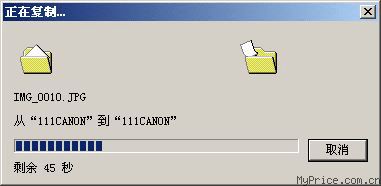
8. 复制完成后,单击 [后退] 多次以显示步骤 5 中 [我的电脑] 屏幕。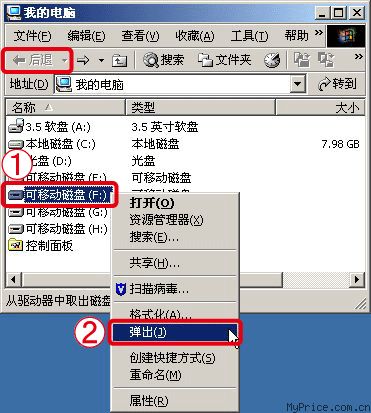
 右键单击 [可移动磁盘]。(此例中选择的是 [可移动磁盘(F:)]。)
右键单击 [可移动磁盘]。(此例中选择的是 [可移动磁盘(F:)]。) 选择 [弹出]。
选择 [弹出]。
9. 将存储卡从读卡器中取出。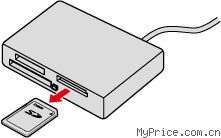
- 此FAQ对你有帮助吗?[ 是 | 否 ] | 收藏 | 来源:Myprice价格网
- 6.拍摄远处或近距离主体
-
-
 答案:
答案:-
拍摄远处或近距离主体时,有可能在普通拍摄范围下无法成功对焦。请根据拍摄条件设置最佳对焦范围。注意
- 操作按钮的位置和形状、显示的屏幕和设置选项可能根据使用的型号而有所不同。
- 以下说明已假定将 [拍摄模式] 设置为 [程序 AE] (
 )。
)。 - 如果 [模式开关] 设置为 [自动] (
 ),[对焦区域] 自动设置,因此无须进行此处描述的步骤。 拍摄时,请按下面指示与主体保持一定距离。
),[对焦区域] 自动设置,因此无须进行此处描述的步骤。 拍摄时,请按下面指示与主体保持一定距离。
- 当向 <广角> ( ) 端移动 <变焦杆> 至最大广角时,请保持 3 cm 或以上距离。- 当向 <长焦> (
) 端移动 <变焦杆> 至最大广角时,请保持 3 cm 或以上距离。- 当向 <长焦> ( ) 端移动 <变焦杆> 至最长焦时,请保持 50 cm 或以上距离。
) 端移动 <变焦杆> 至最长焦时,请保持 50 cm 或以上距离。- 要设置 [对焦范围],您需要将 [拍摄模式] 设置为以下模式之一。
- [程序 AE] ( ), [潜水] (
), [潜水] ( ), [慢速快门] (
), [慢速快门] ( ), [短片] (
), [短片] ( )
)
对于如下所示的快照,在 [普通] ( ) 模式下拍摄。
) 模式下拍摄。
如下图所示,当拍摄主体距离镜头端 3 cm 到 50 cm 的快照时,使用 [微距] ( ) 模式 (将 <变焦杆> 推向最大 <广角> (
) 模式 (将 <变焦杆> 推向最大 <广角> ( )。
)。
当拍摄主体距离镜头很远的风景照和快照时,使用 [无限远] ( ) 模式。
) 模式。
1. 将 <模式开关> 设置为除 <自动> (
<模式开关> 设置为除 <自动> ( ) 以外的设置,并按
) 以外的设置,并按  <电源> 按钮。
<电源> 按钮。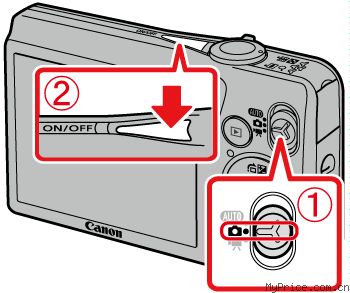
2. 按 <微距 / 无限远> ( /
/  ) 按钮。
) 按钮。
3. 出现以下屏幕。
 左右按 <方向按钮> 为拍摄环境设置最佳对焦范围。
左右按 <方向按钮> 为拍摄环境设置最佳对焦范围。 您选择的对焦范围将出现。注释
您选择的对焦范围将出现。注释- 在 [微距] (
 ) 模式下操作 <变焦杆> 的屏幕显示如下。
) 模式下操作 <变焦杆> 的屏幕显示如下。
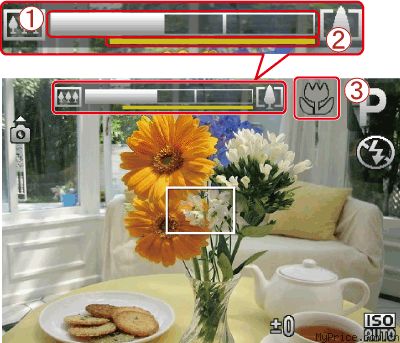 当移动变焦杆时,
当移动变焦杆时, [变焦栏] 出现在屏幕上。
[变焦栏] 出现在屏幕上。 中,在变焦栏的黄色部分中相机无法对焦 (当在黄色栏的范围内变焦时,
中,在变焦栏的黄色部分中相机无法对焦 (当在黄色栏的范围内变焦时, (
( ) 将灰显并以 (
) 将灰显并以 ( ) 拍摄)。
) 拍摄)。- 各对焦范围的距离如下 (从镜头端开始):如果拍摄距离超过以下范围,主体可能脱焦。
- [一般] ( ) : 5 cm - 无限远 (W)* / 50 cm - 无限远 (T)**- [微距] (
) : 5 cm - 无限远 (W)* / 50 cm - 无限远 (T)**- [微距] ( ) : 3 - 50cm (W)- [无限远] (
) : 3 - 50cm (W)- [无限远] ( ) : 3m - 无限远* (W) : 当向 <广角> (
) : 3m - 无限远* (W) : 当向 <广角> ( ) 端移动 <变焦杆> 至最大广角侧时 (最大广角)。** (T): 当向 <长焦> (
) 端移动 <变焦杆> 至最大广角侧时 (最大广角)。** (T): 当向 <长焦> ( ) 端移动 <变焦杆> 至最大长焦侧时 (最大长焦)。
) 端移动 <变焦杆> 至最大长焦侧时 (最大长焦)。 - 此FAQ对你有帮助吗?[ 是 | 否 ] | 收藏 | 来源:Myprice价格网
- 7.光碟上的软件无法安装 (Windows)
-
-
 答案:
答案:-
因您的电脑操作系统而定,当安装光碟上的软件时,可能出现下列屏幕,软件可能无法安装。
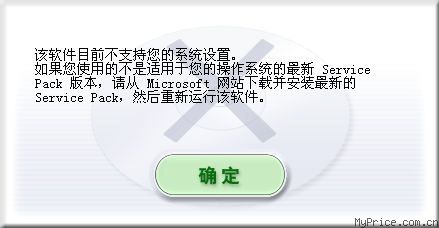
光碟上的软件支持在 Windows XP Service Pack 2 之后发布的所有操作系统。(不支持在 Windows XP Service Pack 之前发布的操作系统。)
1. 选择 [我的电脑] > [属性]。
 单击 [开始] 按钮。
单击 [开始] 按钮。 右键单击 [我的电脑]。
右键单击 [我的电脑]。 从显示的菜单中选择 [属性]。
从显示的菜单中选择 [属性]。
2. 出现以下屏幕。
 单击 [常规] 选项卡。
单击 [常规] 选项卡。 查看 [系统] 下显示的信息。如果信息显示 [Service Pack1],因为不支持,所以无法安装光碟上的软件。参考如果不支持您的操作系统,您可以使用市面有售的读卡器导入图像。有关详细内容,请参阅以下部分。
查看 [系统] 下显示的信息。如果信息显示 [Service Pack1],因为不支持,所以无法安装光碟上的软件。参考如果不支持您的操作系统,您可以使用市面有售的读卡器导入图像。有关详细内容,请参阅以下部分。 - 此FAQ对你有帮助吗?[ 是 | 否 ] | 收藏 | 来源:Myprice价格网
- 8.在图像中插入日期 (日期标记)
-
-
 答案:
答案:- 本节介绍如何在图像中插入日期。注意
- 一旦 [日期标记] 被记录则不能从图像数据中删除,因为该数据作为图像被写入。如果您只想在打印时插入日期,请参见以下信息: 设置日期或边框,并直接从相机打印。
- 下列拍摄模式下无法在图像中插入日期 (日期标记)。
- [短片] ( ), [低光照] (
), [低光照] ( )
)
1. 将 <模式开关> 设置为除 [短片] (
将 <模式开关> 设置为除 [短片] ( ) 以外的设置,
) 以外的设置, 并按 <电源> 按钮。
并按 <电源> 按钮。
2. 按 <MENU> ( ) 按钮。
) 按钮。
3. 以下屏幕出现在液晶显示屏中。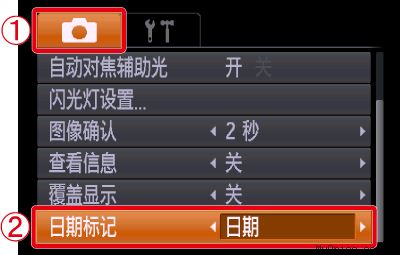
 操作 <方向按钮> 选择 [拍摄] (
操作 <方向按钮> 选择 [拍摄] ( ) 菜单。
) 菜单。 操作 <方向按钮> 将 [日期标记] 设置为 [日期] 或 [日期和时间]。设置完毕后,按 <MENU> (
操作 <方向按钮> 将 [日期标记] 设置为 [日期] 或 [日期和时间]。设置完毕后,按 <MENU> ( ) 按钮。
) 按钮。
4. 如果设置 [日期标记],液晶显示屏上将出现 [日期]。
如果没有出现 [日期],按 <DISP.> ( ) 按钮数次切换屏幕显示。
) 按钮数次切换屏幕显示。
5. 以此设置拍摄,日期将如下所示嵌入图像中。
 [日期]
[日期] [日期和时间]警告不能改变日期、日期的字体和颜色,以及显示的位置。而且不能删除 [日期标记] 记录的日期和时间。
[日期和时间]警告不能改变日期、日期的字体和颜色,以及显示的位置。而且不能删除 [日期标记] 记录的日期和时间。 - 此FAQ对你有帮助吗?[ 是 | 否 ] | 收藏 | 来源:Myprice价格网
- 9.存储卡和估计容量
-
-
 答案:
答案:-
记录像素 (像素) 压缩率 单张图像的数据尺寸
(约 / KB)可拍摄张数 4 GB 16 GB  (大)
(大)
12M / 4000 x 3000 精细
精细3084 1231 5042  一般
一般1474 2514 10295  (中 1)
(中 1)
8M / 3264 x 2448 精细
精细2060 1828 7487  一般
一般980 3771 15443  (中 2)
(中 2)
5M / 2592 x 1944 精细
精细1395 2681 10981  一般
一般695 5247 21486  (中 3)
(中 3)
2M / 1600 x 1200 精细
精细558 6352 26010  一般
一般278 12069 49420  (小)
(小)
0.3M / 640 x 480 精细
精细150 20116 82367  一般
一般84 30174 123550  (宽屏)
(宽屏)
4000 x 2248 精细
精细2311 1630 6677  一般
一般1105 3352 13727
- 表中的数值基于佳能公司的测试标准量制,根据被摄体、存储卡的品牌、相机设置等的不同因素,其数值会有所变化。
图像质量 (记录像素 / 帧速率) 拍摄时间 4 GB 16 GB 
640 x 480 像素
30 帧 / 秒32 分 26 秒 2 小时 12 分 50 秒 
320 x 240 像素
30 帧 / 秒1 小时 31 分 25 秒 6 小时 14 分 23 秒
- 基于佳能公司的测试标准。
- 当单次拍摄的短片文件大小达到 4 GB 或拍摄时间达到约 1 小时后,拍摄将自动停止。
- 使用有些存储卡,即使未满连续拍摄时间,拍摄也可能停止。建议使用 SD Speed Class (SD 传输速率级别) 4 或更高级的存储卡。
- 此FAQ对你有帮助吗?[ 是 | 否 ] | 收藏 | 来源:Myprice价格网
- 10.设置日期和时间
-
-
 答案:
答案:-
本部分介绍的是如何在相机上设置日期和时间。注意
- 日期和时间设置记录在相机拍摄的图像上。
买到相机首次开机时,会出现 [日期/时间] 设置屏幕。
1. 按相机上的 <电源> 按钮。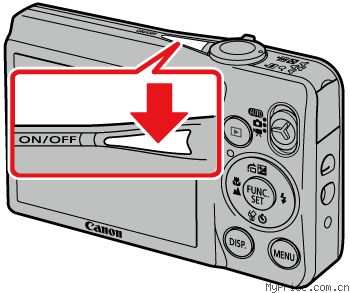
2. 出现以下屏幕。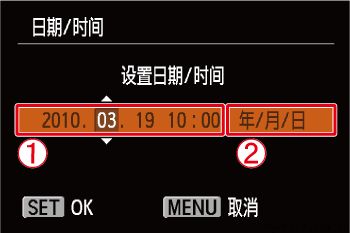
左右按 <方向按钮> 选择选项。下一步,上下按 <方向按钮> 进行以下设置。 设置年、月、日和时间。
设置年、月、日和时间。 更改年、月、日。完成设置后,按 <FUNC./SET> (
更改年、月、日。完成设置后,按 <FUNC./SET> ( ) 按钮。
) 按钮。
1. 按相机上的 <电源> 按钮。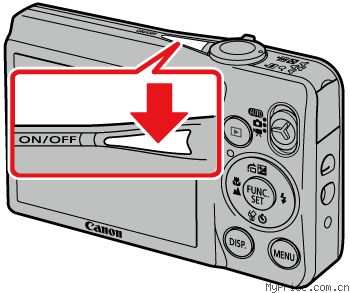
2. 按 <MENU> ( ) 按钮。
) 按钮。
3. 出现以下屏幕。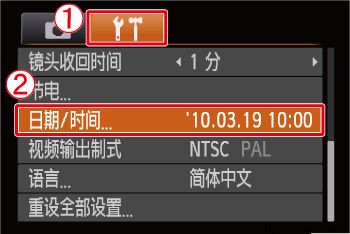
左右按 <方向按钮> 选择 [设置] (
[设置] ( ) 选项卡。上下按 <方向按钮> 选择
) 选项卡。上下按 <方向按钮> 选择 [日期/时间]。按 <FUNC./SET> (
[日期/时间]。按 <FUNC./SET> ( ) 按钮。
) 按钮。
4. 出现以下屏幕。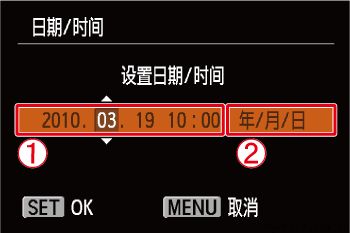
左右按 <方向按钮> 选择选项。下一步,上下按 <方向按钮> 进行以下设置。 设置年、月、日和时间。
设置年、月、日和时间。 更改年、月、日。完成设置后,按 <FUNC./SET> (
更改年、月、日。完成设置后,按 <FUNC./SET> ( ) 按钮。
) 按钮。
注释- 如果没有设置日期和时间,[日期/时间] 设置屏幕会在每次开启相机时出现。
- 本相机有一个内置的日期/时间电池 (备用电池),在取出相机主电池之后,该备用电池可保持日期/时间设置三周左右。
- 插入已充电的主电池或连接交流电转接器套件时,即使关闭相机电源,日期/时间电池仍可在约4小时内充电。
- 此FAQ对你有帮助吗?[ 是 | 否 ] | 收藏 | 来源:Myprice价格网
- 11.指定日期 / 边框设置以及从相机直接打印 (用于 PictBridge)
-
-
 答案:
答案:- 将相机连接到打印机并从相机直接打印。注意
- 本节以 [PowerShot A3100 IS] 为例介绍其操作方法。 按钮位置、屏幕显示和设置选项会因相机型号的不同而有所不同。
- 本说明以如何在每页打印一张照片为例。
1. 将相机连接到打印机。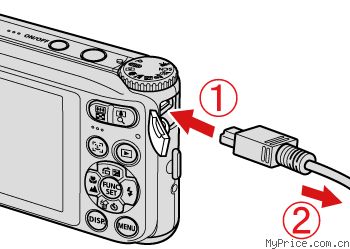
 将接口电缆线连接到相机的 [DIGITAL 端子]。
将接口电缆线连接到相机的 [DIGITAL 端子]。 将电缆线的另一端连接到打印机的 USB 端子。
将电缆线的另一端连接到打印机的 USB 端子。
2. 打开打印机。
3. 按 <播放> ( ) 按钮。
) 按钮。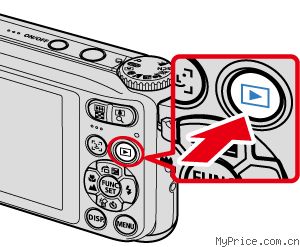
4. 左右按 <方向按钮>,在液晶显示屏上显示要打印的图像。
请确认 [SET] 图标显示在液晶显示屏的左上角,然后按相机的 <FUNC./SET> ( ) 按钮。
) 按钮。
5. 指定打印设置的屏幕出现。
左右按 <方向按钮> 选择 [日期] 以添加日期。左右按 <方向按钮> 指定
[日期] 以添加日期。左右按 <方向按钮> 指定 打印数量。选择
打印数量。选择 [纸张设置], 然后按相机的 <FUNC./SET> (
[纸张设置], 然后按相机的 <FUNC./SET> ( ) 按钮。
) 按钮。
6. 设置纸张尺寸的屏幕出现。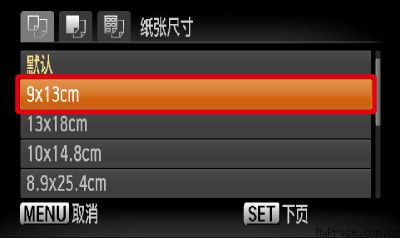
上下按 <方向按钮> 选择纸张尺寸,然后按相机的 <FUNC./SET> ( ) 按钮。 在以上显示的图像中,选择了 [9 x 13 cm] 尺寸。
) 按钮。 在以上显示的图像中,选择了 [9 x 13 cm] 尺寸。
7. 设置纸张类型的屏幕出现。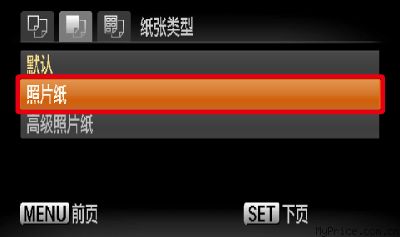
上下按 <方向按钮> 选择纸张类型,然后按相机的 <FUNC./SET> ( ) 按钮。 在以上显示的图像中,选择了 [照片纸]。
) 按钮。 在以上显示的图像中,选择了 [照片纸]。
8. 纸张设计 (边框) 设置屏幕出现。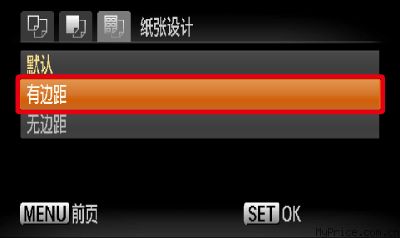
上下按 <方向按钮> 选择布局类型,然后按相机的 <FUNC./SET> ( ) 按钮。 在以上显示的图像中,选择了 [有边距]。
) 按钮。 在以上显示的图像中,选择了 [有边距]。
9. 返回打印设置屏幕。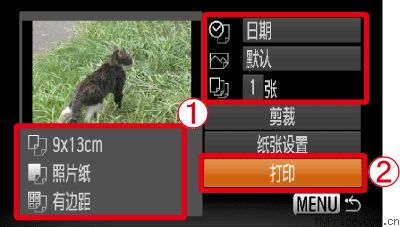
 请确认设置正确。选择
请确认设置正确。选择 [打印],然后按相机的 <FUNC./SET> (
[打印],然后按相机的 <FUNC./SET> ( ) 按钮。
) 按钮。 - 此FAQ对你有帮助吗?[ 是 | 否 ] | 收藏 | 来源:Myprice价格网
- 12.播放短片
-
-
- 13.使用电脑播放短片 (Windows)
-
-
 答案:
答案:-
注意
- 要执行此操作,需要从产品随附的光盘 (DIGITAL CAMERA Solution Disk) 中安装 [ZoomBrowser EX]。
- 本节以 Windows 7 为例介绍其操作方法。如果您使用的是 Windows Vista 或 Windows XP,则屏幕显示和步骤可能会略有不同。
- 本节以 [ZoomBrowser ver6.5] 为例介绍其操作方法。因您的 [ZoomBrowser] 版本而异,屏幕显示和操作步骤可能略有差异。
- 此功能只支持 [AVI (.AVI)] 和 [MOV (.MOV)] 格式的短片。
- 请事先将要播放的短片或图像传输到电脑上。关于如何传输短片至电脑的详情,请参阅下列页面。
1. 双击桌面上的快捷方式图标 [ZoomBrowser EX] 将其启动。
如果无法在桌面上找到 [ZoomBrowser EX] 的快捷方式图标,单击 [开始] ( ) > [所有程序] 或 [程序] > [Canon Utilities] > [ZoomBrowser EX] 并选择 [ZoomBrowser EX] 将其启动。
) > [所有程序] 或 [程序] > [Canon Utilities] > [ZoomBrowser EX] 并选择 [ZoomBrowser EX] 将其启动。
2. [ZoomBrowser EX] 启动,出现下列窗口。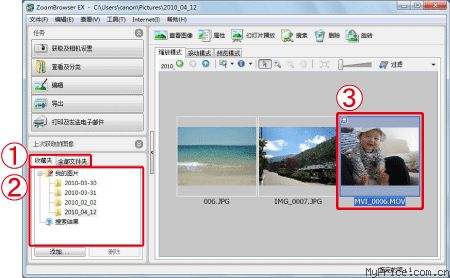
 单击 [收藏夹] 或 [全部文件夹] 选项卡。
单击 [收藏夹] 或 [全部文件夹] 选项卡。 选择保存目标文件的文件夹。(短片默认保存在 [图片] 或 [图片收藏] 文件夹。)
选择保存目标文件的文件夹。(短片默认保存在 [图片] 或 [图片收藏] 文件夹。) 双击目标短片。
双击目标短片。
3. 出现下列窗口,选择的短片开始播放。
 单击 [播放] (
单击 [播放] ( ) 播放短片。(短片播放时,将显示
) 播放短片。(短片播放时,将显示  [暂停] (
[暂停] ( ) 按钮代替 [播放] (
) 按钮代替 [播放] ( ) 按钮)
) 按钮) 调整音量。
调整音量。 - 此FAQ对你有帮助吗?[ 是 | 否 ] | 收藏 | 来源:Myprice价格网
- 14.切换显示语言
-
-
 答案:
答案:- 可以更改液晶显示屏菜单及信息的显示语言。注意
- 本节以 [PowerShot A3100 IS] 为例介绍其操作方法。 按钮位置、屏幕显示和设置选项会因相机型号的不同而有所不同。
1. 按 <播放> ( ) 按钮。
) 按钮。
2. 按住 <FUNC./SET> (
按住 <FUNC./SET> ( ) 按钮,
) 按钮, 然后按 <MENU> (
然后按 <MENU> ( ) 按钮。
) 按钮。
3. 以下屏幕出现在液晶显示屏中。
操作 <方向按钮> 选择目标语言。选择语言后,按 <FUNC./SET> ( ) 按钮。注释
) 按钮。注释- 按 <MENU> (
 ) 按钮,选择 [设置] (
) 按钮,选择 [设置] ( ) 选项卡,并选择 [语言] 菜单项目,也可更改显示语言。
) 选项卡,并选择 [语言] 菜单项目,也可更改显示语言。
- 此FAQ对你有帮助吗?[ 是 | 否 ] | 收藏 | 来源:Myprice价格网
- 15.相机自动关闭
-
-
 答案:
答案:- 相机配有节电功能。如果您隔一段时间未操作相机,[液晶显示屏] 和相机电源可能会自动关闭。在以下默认情况下 (出厂默认设置),相机将启动节电功能。
- 拍摄中
如果您未操作相机超过一分钟,[液晶显示屏] 将关闭 (显示关闭功能)。2 分钟后,镜头将收回,电源关闭 (自动关闭电源功能)。如果 [液晶显示屏] 关闭但是镜头还未收回,您可以按除 <电源> 按钮外的任意按钮、更改相机方向或半按 <快门按钮> 来打开显示屏恢复拍摄。
- 播放中或连接到打印机时
如果您超过 5 分钟未操作相机,[液晶显示屏] 和相机电源都将关闭 (自动关闭电源功能)。当 [液晶显示屏] 不再显示任何画面后,重新打开电源。
要防止电源自动关闭,请执行以下步骤。注意- 本节以 [PowerShot A3100 IS] 为例介绍其操作方法。 按钮位置、屏幕显示和设置选项会因相机型号的不同而有所不同。
1. 按相机上的 <电源> 键。
2. 按 <MENU> ( ) 按钮。
) 按钮。
3. 以下屏幕出现在液晶显示屏中。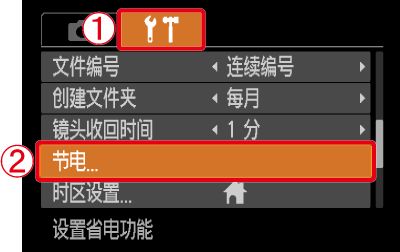
按 <方向按钮> 选择 [设置] (
[设置] ( ) 选项卡。按 <方向按钮> 设置
) 选项卡。按 <方向按钮> 设置 [节电]。作出选择后,按 <FUNC./SET> (
[节电]。作出选择后,按 <FUNC./SET> ( ) 按钮。
) 按钮。
4. 出现以下屏幕。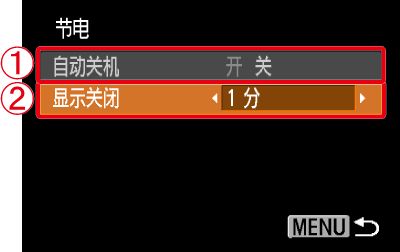
 左右按 <方向按钮> 将 [自动关机] 设置为 [关]。
左右按 <方向按钮> 将 [自动关机] 设置为 [关]。 左右按 <方向按钮> 更改设置以启动 [显示关闭] 功能。完成设置后,按 <MENU> (
左右按 <方向按钮> 更改设置以启动 [显示关闭] 功能。完成设置后,按 <MENU> ( ) 按钮。注意
) 按钮。注意- 当 [自动关机] 设置为 [关] 时,节电功能将不会启动,请务必记住关闭电源。
- 为节省电量,一般情况下建议将 [自动关机] 设置为 [开]。
- 播放幻灯片或连接到电脑时,节电功能不会启用。
- 此FAQ对你有帮助吗?[ 是 | 否 ] | 收藏 | 来源:Myprice价格网
- 16.如何将图片从计算机上传到相机?(Mac OS X)
-
-
 答案:
答案:- 您可以将保存到 Macintosh 计算机的图像上传到相机的存储卡中。注意
- 本节以 [Mac OS X 10.6] 和 [ImageBrowser ver6.5] 为例介绍其操作方法。根据软件的版本,屏幕显示和操作步骤可能会略有不同。
- 对于此项操作,需要从随附光盘 (佳能数码相机解决方案光盘 (Canon Digital Camera Solution Disk)) 将 [ImageBrowser] 安装在计算机上。
- 本节以 [PowerShot A3100 IS] 为例介绍其操作方法。按钮位置、屏幕显示和设置选项会因相机型号的不同而有所不同。
- 只有兼容相机文件系统的设定守则 DCF 标准的图像才能上传到相机的存储卡中。
1. 用相机提供的 [界面连接线] 连接相机的 DIGITAL (数码) 端子和计算机的 USB 端子。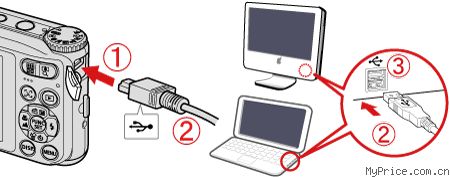
 相机的 DIGITAL (数码) 端子
相机的 DIGITAL (数码) 端子  [界面连接线]
[界面连接线] 计算机的 USB 端子
计算机的 USB 端子
2. 按相机上的 <电源> 按钮。
3. 出现以下屏幕。
4. 出现以下屏幕。单击 [组织相机上的图像]。
5. 出现以下屏幕。单击 [组织图像]。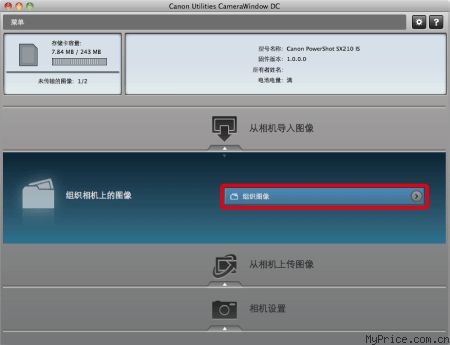
6. 出现以下屏幕。单击屏幕右下方的 [上传] ( )。
)。
7. 出现以下屏幕。
 选择一个包含您想上传的图像的文件夹。使用 [ImageBrowser] 下载至 Macintosh 计算机的图像通常会保存在 [图片] 文件夹中。
选择一个包含您想上传的图像的文件夹。使用 [ImageBrowser] 下载至 Macintosh 计算机的图像通常会保存在 [图片] 文件夹中。 选择一个包含您想上传的图像的文件夹。
选择一个包含您想上传的图像的文件夹。 出现选择的图像。
出现选择的图像。 单击 [打开]。
单击 [打开]。
8. 出现以下屏幕。单击 [好]。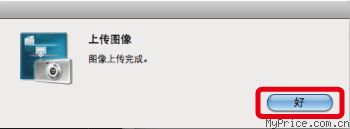
9. 出现以下屏幕。
 出现上传到相机的图像。
出现上传到相机的图像。 单击 (
单击 ( ) 关闭此窗口。
) 关闭此窗口。 - 此FAQ对你有帮助吗?[ 是 | 否 ] | 收藏 | 来源:Myprice价格网
- 17.安装软件应用程序 (Windows)
-
-
 答案:
答案:- 本节介绍如何在计算机上安装软件应用程序。
注意- 本节以 Windows 7 为例介绍其操作方法。如果您使用的是 Windows Vista 或 Windows XP,则屏幕显示和步骤可能会略有不同。
- 安装/卸载软件时,请以系统管理员权限登入计算机。
- 出现在本页的部分图像包含了特定相机的型号名称,但是实际的型号名称取决于所使用的相机。
1. 退出所有正在运行的软件。
2. 将打印机随附的 [DIGITAL CAMERA Solution Disk] CD-ROM装入计算机的光盘驱动器。
3. 出现以下窗口时,单击 [运行 SETUP.EXE]。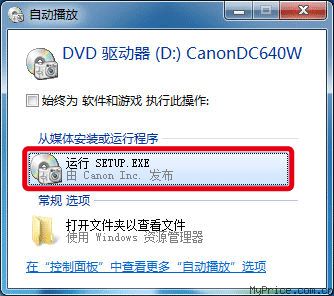
如果以上窗口没有出现,则按顺序点击 [开始] ( ) > [计算机] 或 [我的电脑] > [CanonDC640W],然后双击 [setup].
) > [计算机] 或 [我的电脑] > [CanonDC640W],然后双击 [setup].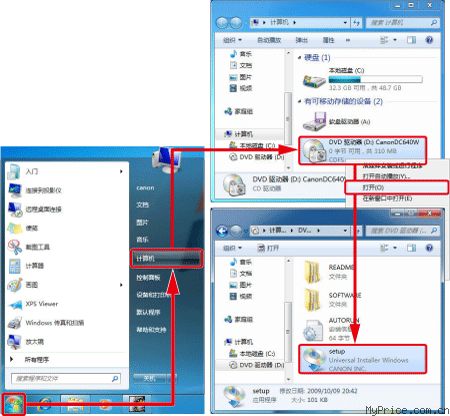
4. 出现以下窗口时,单击 [是]。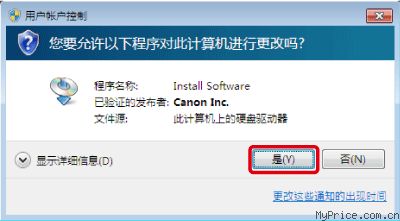
5. 将出现以下屏幕。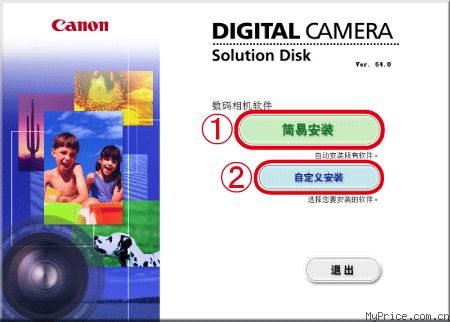
单击 [简易安装] 来自动安装所有软件应用程序。参考单击
[简易安装] 来自动安装所有软件应用程序。参考单击 [自定义安装] 来选择想要安装的软件应用程序。
[自定义安装] 来选择想要安装的软件应用程序。
6. 将出现以下屏幕。单击 [确定]。
参考如果在步骤5中选择了 [自定义安装],则会在步骤6之后出现如下屏幕。
 将会安装已选择的 (
将会安装已选择的 ( ) 软件应用程序。(取消选择您不希望安装的软件应用程序的复选框 (
) 软件应用程序。(取消选择您不希望安装的软件应用程序的复选框 ( )。)如果已经确认选择了所有要安装的软件应用程序,则请单击
)。)如果已经确认选择了所有要安装的软件应用程序,则请单击 [下一步],然后进行安装。
[下一步],然后进行安装。
7. 将出现以下屏幕。单击 [安装]。
8. 将出现以下屏幕。仔细阅读内容后单击 [是]。
9. 出现以下屏幕,安装开始。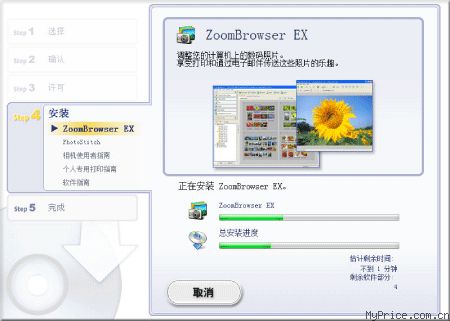
注意如果您使用的是 Windows XP,则在安装过程中会出现如下窗口。请仔细阅读详情后单击 [Yes]。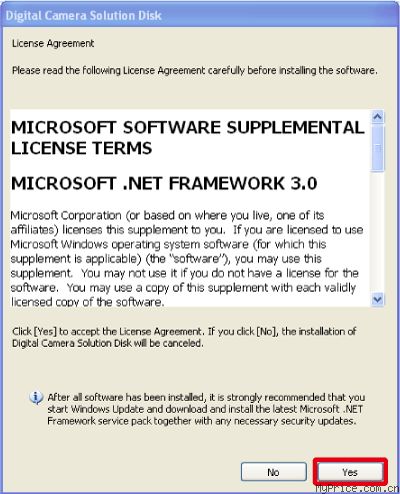
10. 将出现以下屏幕。单击 [下一步]。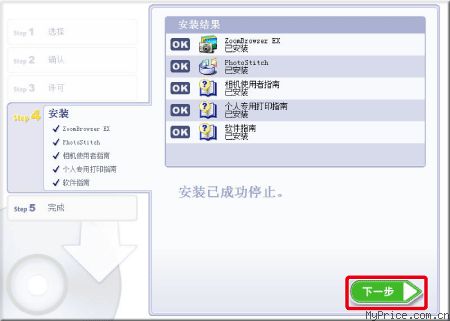
11. 将出现以下屏幕。单击 [重新启动] 重启计算机并完成安装。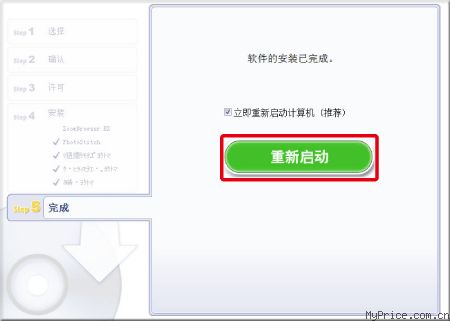
如果无需重新启动计算机,则会显示 [完成] 屏幕。单击 [完成] 并从 CD-ROM 驱动器中取出解决方案光盘 (Solution Disk) 以结束安装。 - 此FAQ对你有帮助吗?[ 是 | 否 ] | 收藏 | 来源:Myprice价格网
- 18.设置自动对焦框 (设置自动对焦框为面部优先)
-
-
 答案:
答案:- 当您将 [自动对焦框] 设置为 [智能面部优先] 时,相机将识别主体的面部,[自动对焦框] 将开始追踪目标面部。 此设置对于拍摄人像时非常有用,因为人物面部能轻松对焦。本节介绍的是将 [自动对焦框] 设置为 [智能面部优先] 的步骤。注意
- 本节以 [PowerShot A3100 IS] 为例介绍其操作方法。 按钮位置、屏幕显示和设置选项会因相机型号的不同而有所不同。
- 当 [拍摄模式] 设置为 [自动] (
 ), [简易拍摄]* (
), [简易拍摄]* ( ), [笑脸]* (
), [笑脸]* ( ), [眨眼自拍]* (
), [眨眼自拍]* ( ), [面部优先自拍] (
), [面部优先自拍] ( ) 或 [低光照] (
) 或 [低光照] ( ) 时,[自动对焦框] 将被自动设置为 [智能面部优先];因此,您无须执行以下步骤。
) 时,[自动对焦框] 将被自动设置为 [智能面部优先];因此,您无须执行以下步骤。 - 如果没有检测到面部,仅出现灰框(而不是白框),设置将更改为 [人工智能自动对焦]。 (在 9 个自动对焦框中,将自动选择一个 [自动对焦框] 对焦图像。)
- 基于将 [拍摄模式] 设置为 [程序 AE] (
 ) 进行以下说明。
) 进行以下说明。 - 下列拍摄模式无法设置 [智能面部优先]。
- [鱼眼效果]* ( ), [焰火] (
), [焰火] ( ), [辅助拼接]* (
), [辅助拼接]* (
 )* 只在支持的型号上可用。
)* 只在支持的型号上可用。
1. 按相机上的 <电源> 键。
2. 按 <MENU> ( ) 按钮。
) 按钮。
3. 出现以下屏幕。
 按方向按钮选择 [拍摄] (
按方向按钮选择 [拍摄] ( ) 选项卡。
) 选项卡。 按方向按钮将 [自动对焦框] 设置为 [智能面部优先]。完成设置后,按 <MENU> (
按方向按钮将 [自动对焦框] 设置为 [智能面部优先]。完成设置后,按 <MENU> ( ) 按钮。
) 按钮。
设置 [智能面部优先] 后,[自动对焦框] 将开始追踪目标面部。
使用此设置,您可以轻松对焦面部并防止主体在拍摄过程中脱焦。 - 此FAQ对你有帮助吗?[ 是 | 否 ] | 收藏 | 来源:Myprice价格网
- 19.如何设置连续拍摄
-
-
 答案:
答案:-
完全按下并按住 <快门按钮> 时,可以以最快约 0.7 张/秒的速度连续拍摄。(当在 [低光照] (
 ) 模式下连续拍摄时,最大速度约为 2.7 张/秒)
注意
在连续拍摄时,半按 <快门按钮>,相机便会锁定焦距及曝光。 根据拍摄条件和相机设置的不同,在一定时间内,可能无法拍摄图像并且拍摄速度可能降低。 随着图像数量的增加,拍摄速度可能会变慢。 如果闪光灯闪光,拍摄速度可能会变慢。 下列拍摄模式无法设置 [连续拍摄] (
) 模式下连续拍摄时,最大速度约为 2.7 张/秒)
注意
在连续拍摄时,半按 <快门按钮>,相机便会锁定焦距及曝光。 根据拍摄条件和相机设置的不同,在一定时间内,可能无法拍摄图像并且拍摄速度可能降低。 随着图像数量的增加,拍摄速度可能会变慢。 如果闪光灯闪光,拍摄速度可能会变慢。 下列拍摄模式无法设置 [连续拍摄] ( )。
- [自动] (
)。
- [自动] ( ), [自动快门] (
), [自动快门] ( ), [短片] (
), [短片] ( )
)
1. 将 <模式开关> 设置为 <拍摄> (
<模式开关> 设置为 <拍摄> ( ),然后按相机的
),然后按相机的  <电源> 按钮。
<电源> 按钮。

2. 以下屏幕出现在液晶显示屏中。
触摸 [FUNC.] ( ).
).
3. 以下屏幕出现在液晶显示屏中。
上下拖动屏幕触摸 [单张拍摄] ( )。
)。
4. 以下屏幕出现在液晶显示屏中。
上下拖动屏幕触摸 [连续拍摄] ( )。
设置完毕后,触摸
)。
设置完毕后,触摸  (
( )。
)。
5. 以下屏幕出现在液晶显示屏中。
如果 [连续拍摄] ( ) 图标显示在屏幕的左上角,则表示设置完毕。
只要按住快门,相机便会连续拍摄。
) 图标显示在屏幕的左上角,则表示设置完毕。
只要按住快门,相机便会连续拍摄。
注释 [低光照] ( ) 模式下,连续拍摄的速度会变快。(约 2.7 张/秒)
- 要将拍摄模式设置到 [低光照] (
) 模式下,连续拍摄的速度会变快。(约 2.7 张/秒)
- 要将拍摄模式设置到 [低光照] ( ),请按以下说明操作。
1. 旋转 <模式开关> 选择 <拍摄> (
),请按以下说明操作。
1. 旋转 <模式开关> 选择 <拍摄> ( )。
2. 触摸液晶显示屏左上角的 [拍摄模式]。(如果设置从未更改,会出现 [程序 AE] (
)。
2. 触摸液晶显示屏左上角的 [拍摄模式]。(如果设置从未更改,会出现 [程序 AE] ( )。)
3. 触摸 (
)。)
3. 触摸 ( ) 显示 [低光照] (
) 显示 [低光照] ( )。
4. 触摸 [低光照] (
)。
4. 触摸 [低光照] ( ).
5. 触摸 (
).
5. 触摸 ( ) 两次。
) 两次。
- 此FAQ对你有帮助吗?[ 是 | 否 ] | 收藏 | 来源:Myprice价格网
- 20.启动时间为多长?
-
 答案:
答案:- 请参阅以下信息。 模式 相机启动时间 * 拍摄 约 1.2 秒 播放 约 1.0 秒 * 此条件下闪光灯不能自动闪光。
-
- 21.系统需求
-
-
 答案:
答案:- 可使用附送的软件,将相机拍摄的图像传输到计算机上观看。如果已经拥有旧版的 ZoomBrowser EX / ImageBrowser,则请使用附送CD覆盖安装最新软件。 Windows 操作系统 Windows 7 Windows Vista (包括Service Pack 1、 Service Pack 2) Windows XP Service Pack 2、 Service Pack 3 (不支持 Windows XP Service Pack 1。) 计算机类型 使用的计算机需要预先安装有上述操作系统,并且备有USB端口。 中央处理器 Pentium 1.3 GHz 或更高处理器 内存 Windows 7 (64 位) : 2 GB 或更多 Windows 7 (32 位), Windows Vista : 1 GB或更多 Windows XP : 512 MB或更多 接口 USB 可用的硬盘空间 ZoomBrowser EX : 200 MB 或更多* PhotoStitch : 40 MB 或更多 显示器 1,024 x 768 像素或更高 * 在 Windows XP 环境下,需要安装 Microsoft .NET Framework 3.0 (最大500 MB) 或更高版本。根据使用环境的不同,安装可能会需要一定的时间。 Macintosh 操作系统 Mac OS X (v10.4 - v10.6) 计算机类型 使用的计算机需要预先安装有上述操作系统,并且备有USB端口。 中央处理器 PowerPC G4 / G5 或Intel处理器 内存 Mac OS X v10.4 - v10.5 : 512 MB 或更多 Mac OS X v10.6 : 1 GB 或更多 接口 USB 可用的硬盘空间 ImageBrowser : 300 MB 或更多 PhotoStitch : 50 MB 或更多 显示器 1,024 x 768 像素或更高
- 此FAQ对你有帮助吗?[ 是 | 否 ] | 收藏 | 来源:Myprice价格网
- 22.世界各国的色彩和电源系统 (电压和电源插座)
-
-
 答案:
答案:- 各国使用的电压、电源插座类型和色彩系统如下。 此外,同一國家或地區內不同區域的電源插座類型可能有所不同。关于电压、电源插座和色彩系统的详情,建议您在出发前咨询当地情况。 1. 亚洲 2. 大洋洲 3. 北美洲 4. 拉丁美洲 5. 欧洲 6. 近东和中东 7. 非洲 *海外电压插头 (插座) 类型 亚洲国家 交流电 色彩系统 插头类型(*) 电压 频率 印度 220 / 230 / 240V 50Hz PAL B, C,BF 印度尼西亚 127 / 220 / 230V 50Hz PAL C 新加坡 110 / 230V 50Hz PAL B,BF 斯里兰卡 230V 50Hz PAL B, C, BF 泰国 220 / 240V 50Hz PAL A, BF, C 韩国 110 / 220V 60Hz NTSC A, C 中国 110 / 220V 50Hz PAL A, B, BF, C, O 尼泊尔 220V 50Hz PAL C 巴基斯坦 220 / 230V 50Hz PAL B, C 孟加拉国 240V 50Hz PAL C 菲律宾 110 / 220 / 230 / 240V 60Hz NTSC A, BF, O 越南 110 / 220V 50Hz SECAM A, C 香港 200 / 220V 50Hz PAL B, BF 澳门 220V 50Hz PAL B, C 马来西亚 240V 50Hz PAL B, BF, C 台湾 110V 60Hz NTSC A 日本 100V 50Hz / 60Hz NTSC A 大洋洲国家 交流电 色彩系统 插头类型(*) 电压 频率 澳大利亚 240 / 250V 50Hz PAL O 关岛 110 / 120V 60Hz NTSC A 塔希提岛 220V 60Hz SECAM C 汤加 240V 60Hz NTSC O 新西兰 220 / 240V 50Hz PAL O 斐济 120 / 240V 50Hz NTSC O 新喀里多尼亚 220 / 230V 50Hz SECAM C, O 北美洲国家 交流电 色彩系统 插头类型(*) 电压 频率 美国 120V 60Hz NTSC A 加拿大 120 / 240V 60Hz NTSC A 拉丁美洲国家 交流电 色彩系统 插头类型(*) 电压 频率 阿根廷 220V 50Hz PAL O, C, BF 哥伦比亚 110 / 120 / 150V 50Hz NTSC A 牙买加 110 / 220V 50Hz NTSC A 智利 220V 50Hz NTSC B, C 海地 110 / 220V 60Hz NTSC A 巴拿马 120 / 240V 60Hz NTSC A 巴哈马群岛 120 / 240V 60Hz NTSC A 波多黎各 120 / 240V 60Hz NTSC A 巴西 220V 60Hz M-PAL A, C 委内瑞拉 120 / 240V 60Hz NTSC A 秘鲁 220V 60Hz NTSC A, C 墨西哥 110 / 120 / 220V 60Hz NTSC A 欧洲国家 交流电 色彩系统 插头类型(*) 电压 频率 冰岛 230V 50Hz PAL C 爱尔兰 230V 50Hz PAL C 英国 240V 50Hz PAL B, BF 意大利 220V 50Hz PAL C 奥地利 220 / 230V 50Hz PAL C 荷兰 220 / 230V 50Hz PAL C 希腊 220 / 230V 50Hz SECAM C 瑞士联邦 220 / 230V 50Hz PAL C 瑞典 220 / 230V 50Hz PAL C 西班牙 127 / 220 / 230V 50Hz PAL A, C 丹麦 220 / 230V 50Hz PAL C 德国 220 / 230V 50Hz PAL C 挪威 230V 50Hz PAL C 匈牙利 220V 50Hz SECAM C 芬兰 220 / 230V 50Hz PAL C 法国 127 / 220 / 230V 50Hz SECAM C 比利时 127 / 220 / 230V 50Hz PAL C 波兰 220V 50Hz SECAM B, C 葡萄牙 220 / 230V 50Hz PAL B, C 罗马尼亚 220V 50Hz PAL C 俄罗斯 127 / 220V 50Hz SECAM A, B, C 近东和中东国家 交流电 色彩系统 插头类型(*) 电压 频率 以色列 220 / 230V 50Hz PAL C 伊朗 220 / 230V 50Hz SECAM C 科威特 240V 50Hz PAL B, C 约旦 220V 50Hz PAL B, BF 非洲国家 交流电 色彩系统 插头类型(*) 电压 频率 阿尔及利亚 127 / 220V 50Hz PAL A, B, BF, C 埃及 220V 50Hz PAL B, BF, C 加那利群岛 127 / 220V 50Hz PAL C 几内亚 220V 50Hz PAL C 肯尼亚 240V 50Hz PAL B, C 赞比亚 230V 50Hz PAL B, BF 坦桑尼亚 230V 50Hz PAL B, BF 南非 220 / 230 / 250V 50Hz PAL B, C, BF 莫桑比克 220V 50Hz PAL C 摩洛哥 115 / 200V 50Hz SECAM C *海外电源插头 (插座) 类型类型 A B BF C O 电源插座类型
- 此FAQ对你有帮助吗?[ 是 | 否 ] | 收藏 | 来源:Myprice价格网
- 23.每款相机都配有存储卡吗?
-
-
 答案:
答案:- 可使用的存储卡如下: 相机不附带存储卡。 为相机购买存储卡前,请阅读以下信息。 可使用的存储卡如下: SD 存储卡(2 GB 或更小) *1 SDHC 存储卡(2 GB-32 GB) *1 SDXC 存储卡(超过 32 GB) *1 MMC 存储卡 *2 MMCplus 存储卡 HC MMCplus 存储卡 *1 此存储卡符合 SD 标准。 因存储卡的品牌而定,某些存储卡可能无法正常使用。 *2 "MMC" 是 "MultiMediaCard" 的缩写。 注意 因电脑的操作系统版本而定,当使用市面销售的读卡器时,SDXC 存储卡可能无法被识别。 请事先确认您的操作系统支持此功能。 相关信息 检查本包装内容 (PowerShot A3100 IS / A3000 IS) 检查本包装内容 (PowerShot A495 / A490) 检查本包装内容 (PowerShot SD1400 IS / DIGITAL IXUS 130) 检查本包装内容 (PowerShot SD1300 IS / DIGITAL IXUS 105)
- 此FAQ对你有帮助吗?[ 是 | 否 ] | 收藏 | 来源:Myprice价格网
- 24.可以使用的电池类型
-
-
- 25.电池容量
-
-
- 26.检查本包装内容 (PowerShot SD1300 IS / DIGITAL IXUS 105)
-
-
 答案:
答案:- 请检查您的相机包装中是否包含下列物件。如有任何物件缺失,请与您购买相机的零售商联系。 相机 电池 [NB-6L] (含端子盖) 电池充电器 [CB-2LY / CB-2LYE] 界面连接线 [IFC-400PCU] 影音连接线 [AVC-DC400] 腕带 [WS-DC7] 入门指南 DIGITAL CAMERA Solution Disk 数码相机解决方案光盘 保修卡 / 产品合格证 参考 同样地,您也可参阅 CD-ROM 内 PDF 手册。软件安装完成后,桌面上会出现快捷图标。如果软件安装失败,可在 CD-ROM 的 Readme 文件夹中找到以下手册。 相机使用者指南 (一旦掌握了基本知识,便可使用相机的许多功能拍摄更具挑战性的照片。) 个人专用打印指南 (要将相机连接到打印机 (选购) 进行打印时,请阅读该指南。) 软件说明书 (使用附送的软件时,请阅读该指南。) 注意 本包装内不含存储卡。 要浏览 PDF 手册,需使用 Adobe Reader。
- 此FAQ对你有帮助吗?[ 是 | 否 ] | 收藏 | 来源:Myprice价格网
- 27.能否在国外使用该相机?
-
-
 答案:
答案:- 该数码相机可以在国外使用。当您计划在国外使用该相机时,请参阅以下内容。 专用交流适配器套件和电池充电器兼容 100 至 240 V ,50 / 60Hz 交流电源。 在使用不同类型电源插座的地区连接相机或电池充电器电源时需要使用插头适配器。(在同一国家的不同地区可能会使用不同类型的电源插座。) 关于插头适配器的详细信息请咨询当地旅行社或家用电器商店。 如何将电池充电器插到电源插座的示例 (使用插头适配器) 电池充电器 插头适配器 (形状因国家或地区的不同而改变。请购买适用于旅行目的地的插头适配器。) 电源插座 (形状因国家或地区的不同而改变。) 关于世界主要国家的电压和电源插座的类型,请参阅以下链接。 世界各国的色彩和电源系统 (电压和电源插座) 注意 请勿将小型电源适配器或电池充电器连接到海外旅行用变压器。这可能会导致故障、变热、火灾、触电或人身伤害。 本相机的保修范围仅在购买国有效。如在国外旅行时发生故障或问题,请在您回国后咨询本国的客户服务中心。 建议使用佳能原厂附件。 本产品设计为与佳能原厂附件配合使用效果最佳。 佳能公司及其关联公司对使用非佳能原厂附件发生故障 (如电池泄漏和 / 或爆炸) 导致的本产品任何损坏和 / 或任何事故 (如失火) 概不负责。 请注意由于使用非佳能原厂附件导致本产品的任何损坏均不在本产品保修范围之内,但用户可以付费维修。 更换成不正确类型的电池会有爆炸的危险。 丢弃废电池时请遵守当地的规则。
- 此FAQ对你有帮助吗?[ 是 | 否 ] | 收藏 | 来源:Myprice价格网
- 28.存储卡和估计容量
-
-
 答案:
答案:- 静止图像 短片 静止图像 记录像素 (像素) 压缩率 单张图像的数据尺寸 (约 / KB) 可拍摄张数 4 GB 16 GB (大) 12M / 4000 x 3000 精细 3084 1231 5042 一般 1474 2514 10295 (中 1) 8M / 3264 x 2448 精细 2060 1828 7487 一般 980 3771 15443 (中 2) 5M / 2592 x 1944 精细 1395 2681 10981 一般 695 5247 21486 (中 3) 2M / 1600 x 1200 精细 558 6352 26010 一般 278 12069 49420 (小) 0.3M / 640 x 480 精细 150 20116 82367 一般 84 30174 123550 (宽屏) 4000 x 2248 精细 2311 1630 6677 一般 1105 3352 13727 表中的数值基于佳能公司的测试标准量制,根据被摄体、存储卡的品牌、相机设置等的不同因素,其数值会有所变化。 短片 图像质量 (记录像素 / 帧速率) 拍摄时间 4 GB 16 GB 640 x 480 像素 30 帧 / 秒 32 分 26 秒 2 小时 12 分 50 秒 320 x 240 像素 30 帧 / 秒 1 小时 31 分 25 秒 6 小时 14 分 23 秒 基于佳能公司的测试标准。 当单次拍摄的短片文件大小达到 4 GB 或拍摄时间达到约 1 小时后,拍摄将自动停止。 使用有些存储卡,即使未满连续拍摄时间,拍摄也可能停止。建议使用 SD Speed Class (SD 传输速率级别) 4 或更高级的存储卡。
- 此FAQ对你有帮助吗?[ 是 | 否 ] | 收藏 | 来源:Myprice价格网
- 29.如何重播电影短片
-
-
 答案:
答案:- Windows 这里介绍如何在附送的软件“ZoomBrowser EX” 和“Apple QuickTime Player”上浏览数码相机拍摄的电影短片。 启动附送软件“ZoomBrowser EX”。双击“浏览器显示区域(Browser Display Area)”中带有短片图标的小图图像,“QuickTime Player”将开始运行,并重播短片。 步骤: 1.双击带有短片图标的小图图像。 “QuickTime Player”开始运行。 2.单击“QuickTime Player”的播放按钮。 短片开始重播。 如果未安装“QuickTime 3.0”或更高版本,请从“佳能数码解决方案光盘(Canon Digital Camera Solution Disk)”安装“QuickTime”程序。 将光盘放入CD-ROM驱动器,在安装程序画面上单击[QuickTime安装(QuickTime Installation)]。 注意: 不要在“Windows浏览器(Windows Explorer)”内双击短片文件(扩展名为.AVI)播放。这将启动“Windows媒体播放器(Windows Media Player)”,它可能不支持此文件类型。要重播短片,首先运行“QuickTime Player”,从程序中打开文件。 Macintosh 这里介绍如何在附送的软件“ImageBrowser”和“Apple QuickTime Player”上浏览数码相机拍摄的电影短片。 启动附送软件“ImageBrowser”。双击“浏览器窗口(Browser Window)”中带有短片图标的小图图像,“QuickTime Player”将开始运行,并重播短片。 步骤: 1.双击带有短片图标的小图图像。 “QuickTime Player”开始运行。 2. 单击“QuickTime Player”的播放按钮。 短片开始重播。
- 此FAQ对你有帮助吗?[ 是 | 否 ] | 收藏 | 来源:Myprice价格网
- 30.什么是RAW图像?
-
-
 答案:
答案:- RAW (CCD RAW)格式记录由相机CCD捕获的、未经进一步处理的图像数据。这种格式用于记录RAW图像数据,然后交给计算机进行图像处理。 相反,普通的JPEG格式处理图像数据时,将图像数据调整到相机适合的图像素质。这种格式也压缩图像文件大小,以便在CF卡等记录介质上储存更多的文件。 这种压缩是不可撤消的,即经过处理后不能再恢复原始图像数据。 RAW图像在记录过程中也象JPEG格式图像那样被压缩,但这种压缩是可以撤消的,因而从解压缩文件上可以获得与未压缩图像文件同样高素质的图像,图像素质无任何影响。 另外,RAW格式文件仅约为压缩前RGB TIFF格式文件大小*的四分之一,相比之下,文件显得更加紧凑。 不过,与相应的JPEG文件相比,RAW文件要大一些。关于更详细的信息,请参阅“相机用户指南(Camera User’s Guide)”中的“图像文件大小(估计值)[Image File Size(estimated)]”。 * 佳能测试标准的测试结果。 然而,以RAW格式记录的图像(RAW图像)不能用标准图像编辑程序打开,除非预先经过“转换(converted)”。“转换(Conversion)”包括从RAW格式文件中生成高质量RGB信号。 如果您在拍摄时选择RAW图像设置,则不能调整分辨率和压缩率设置。因为可记录的图像数量随相机型号而有所不同,有关细节请参阅“相机用户指南(Camera User’s Guide)”。 您可以使用以下应用软件转换RAW图像。 与RAW图像转换兼容的应用软件随相机型号而有所不同。有关详情请参阅“软件初学者指南”。 ZoomBrowser EX, File Viewer Utility ZoomBrowser EX, RAW Image Converter The TWAIN driver(适用于Windows 98/2000系统)
- 此FAQ对你有帮助吗?[ 是 | 否 ] | 收藏 | 来源:Myprice价格网
- 31.如何避免相机震动?
-
-
 答案:
答案:- 相机震动时拍摄的图像很容易与对焦不准的图像相混淆。相机震动将产生重叠或模糊的图像。当放大观察该图像时,细微的相机震动可能会产生大量的模糊像素。 注意:可能不易区分动态模糊的图像和对焦不准的图像。 在下面可以找到相关的技巧帮助您减少相机震动以获得更佳的相片。 技巧 1. 固定并握紧相机以减少相机震动。 要获得清晰的图像,请握稳相机以减少相机震动。 (1) 右手紧握相机把手,双肘轻靠身体。 (2) 左手托住镜头下部。 (3) 将相机靠紧脸部,通过取景器取景。 (4) 为了保持稳定地姿态,请将一只脚放在另一只前面,而不要将两腿并立。 2. 可能的话,请尽量为自己或相机提供另外的支撑物。 (1) 倚靠墙壁。 (2) 将相机放置在固定的物体(如桌子)上。 (3) 确保在持握相机时将肘部靠着扶手。 (4) 使用三角架。 3. 使用变焦镜头时,以广角进行拍摄并移近主体。 如果将变焦控制调为长焦,使用慢速快门速度时可能会引起相机震动。因此建议向主体靠近并将变焦调至镜头的广角端以避免相机震动。 4. 选择更高的快门速度。 慢速快门速度更容易引起相机震动。最好是在明亮的环境下拍摄或者选择一个较亮的大光圈镜头,这样就可以使用较高的快门速度以减少相机的震动。
- 此FAQ对你有帮助吗?[ 是 | 否 ] | 收藏 | 来源:Myprice价格网
- 32.无法对焦。
-
-
 答案:
答案:- 有些主体可能不易甚至无法对焦,特别是在下列情况中: 1. 对“问题主体”进行自动对焦。有些主体可能不易甚至无法自动对焦,特别是在下列情况中: 1) 对比度非常低的主体。 2) 远近主体重叠。 3) 中央主体非常明亮。 4) 非常快速移动的主体。 对着与想要拍摄主体相同距离的物体进行对焦,使用对焦锁,然后重新构图。或将镜头对焦模式切换为(或),然后手动对焦。 (只有相机具有手动对焦功能才能使用它。) 2. 拍摄照片超出对焦范围时。拍摄照片超出对焦范围时,主体无法对焦或对焦困难。各种相机的对焦范围有所不同。拍摄前请查看相机说明手册中的规格。
- 此FAQ对你有帮助吗?[ 是 | 否 ] | 收藏 | 来源:Myprice价格网
- 33.可以用碱性电池吗?
-
 答案:
答案:- 不可以。
-
- 34.所拍的照片上有没有日期?
-
 答案:
答案:- 照片上显示日期要经过后期的处理.
-
- 35.CCD有坏点怎么办?能修好吗?
-
 答案:
答案:- CCD有坏点是无法维修的,因为是硬件问题,对CCD的某个成像单元进行维修几乎是不可能的,也是不经济的,只有换相机或换CCD。
-
- 36.容易出现噪声。
-
 答案:
答案:- 原因很多,常见情况之一是电池供应能力不足,特别是电流数额,解决的办法就是更换新电池, 尽量购买与说明书内功规格完全一模一样的充电电池。
-
- 37.图像出现白点的原因是什么?
-
 答案:
答案:- 闪光灯的光线照射在空气中的粉尘颗粒活小昆虫造成反光,这种情况在以广角镜头拍摄的时候出现次数较多,并不是什么机器故障。
-
- 38.液晶显示屏出现了红色或紫色的光线,是什么原因造成的?
-
 答案:
答案:- 拍摄对象太过明亮。红色光线不会记录在静止图像中,但是会记录在短片中。
-
- 39.电池不能充电。
-
 答案:
答案:- 电池超过使用寿命;与充电器接触不良。
-
- 40.相机不能纪录,都可能是什么原因造成的?
-
 答案:
答案:- 1.把模式开关设置为:播放;2.SD卡已满;3.SD卡没有正确格式化;4.SD卡设置为写入保护。
-
- 41.相机不能记录图像,是什么原因?
-
 答案:
答案:- 1.闪光灯正在充电;2.CF卡已满;CF卡没有正确格式化。参考说明书138页。
-
- 42.镜头不能收回!
-
 答案:
答案:- 电池开启时CF卡插槽盖或电池仓盖打开,需关闭CF卡插槽盖和电池仓盖,然后关闭电源。
-
- 43.拍摄主体曝光不足,是什么原因?
-
 答案:
答案:- 环境光线不足;没开闪光灯,或拍摄主体太远,闪光灯不能覆盖。
-
- 44.图像模糊,对不准,怎么办?
-
 答案:
答案:- 图像模糊是因为拍摄时相继抖动,对焦不准可能因为自动对焦辅助光受阻,自动对焦功能不能操作,拍摄时尽量不要抖动,并且注意勿让手指或其他物件遮盖自动对焦辅助光。
-
- 45.电池很快就用完了,是什么原因?
-
-
- 46.直接拍摄太阳会伤相机吗?
-
-




 ) 以对焦主体。 拍摄人物时,在 [特殊场景模式] (
) 以对焦主体。 拍摄人物时,在 [特殊场景模式] ( ) 中选择 [人像] (
) 中选择 [人像] ( )。 请参阅以下关于设置 [人像] 的站点。
)。 请参阅以下关于设置 [人像] 的站点。 